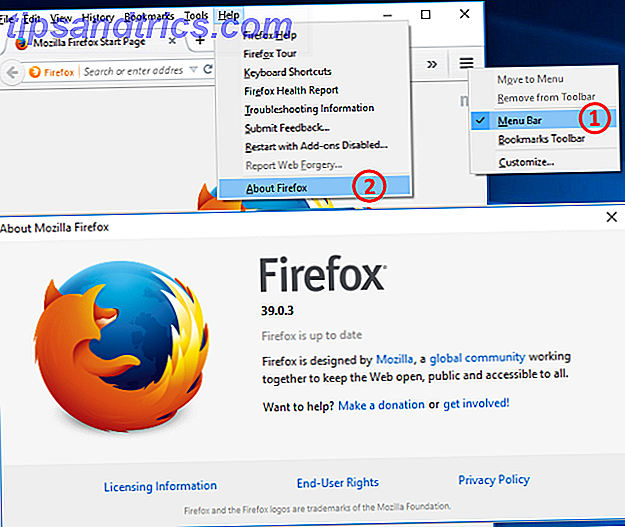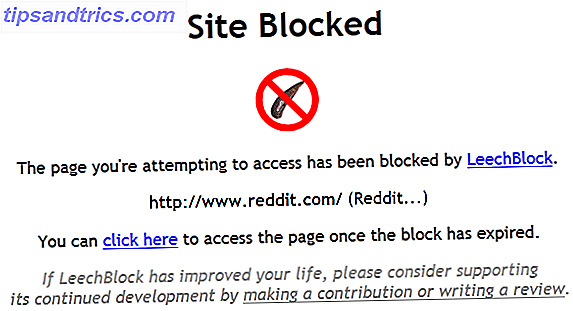Ich erinnere mich, als ich vor drei Jahren zum ersten Mal Ubuntu auf meinem Computer startete, war ich nicht sehr beeindruckt von dem dumpfen schwarzen Usplash-Bildschirm. Es gab mir das Gefühl, dass ich wieder in der Windows 95-Ära war.
Ich erinnere mich, als ich vor drei Jahren zum ersten Mal Ubuntu auf meinem Computer startete, war ich nicht sehr beeindruckt von dem dumpfen schwarzen Usplash-Bildschirm. Es gab mir das Gefühl, dass ich wieder in der Windows 95-Ära war.
Drei Jahre später, obwohl das Ubuntu-Team Änderungen und Verbesserungen am Usplash-Bildschirm vorgenommen hat, ist es immer noch nicht annähernd so schön. Glücklicherweise ist eine gute Sache über Linux (und Ubuntu), dass es vollständig anpassbar ist und Sie jedes einzelne Teil nach Ihren Wünschen optimieren können. Das heißt, obwohl der Standard nicht mit einem schönen Usplash-Bildschirm kommt, können Sie den Ubuntu-Usplash-Bildschirm immer noch ändern, um Ihr Lieblingsbild anzuzeigen.
Folgen Sie den Anweisungen unten und Sie können den Ubuntu-Begrüßungsbildschirm in kürzester Zeit ändern.
In Ubuntu Intrepid gibt es einen Fehler, der verhindert, dass Sie Ihren eigenen Usplash-Bildschirm einrichten können. Um dies zu umgehen, werden wir den Standard-Usplash entfernen und splashy installieren.
Den usplash entfernen
Öffnen Sie ein Terminal (Anwendungen -> Zubehör -> Terminal) und geben Sie den folgenden Befehl ein, um den Standard-Usplash zu entfernen.
sudo apt-get autorisiert usplash
Installation von splashy
Laden Sie die Deb-Dateien für Ihren Computer herunter:
32-Bit: libsplashy1_0.3.10-1_i386.deb, splashy_0.3.10-1_i386.deb
64-Bit: libsplashy1-dev_0.3.13-3ubuntu1_amd64.deb, libsplashy1_0.3.13-3ubuntu1_amd64.deb, splasky_0.3.13-3ubuntu1_amd64.deb
Doppelklicken Sie auf die Pakete, die Sie auf Ihrem Computer installieren möchten.
Zurück zum Terminal,
sudo apt-get installiere splashy-themes
Laden Sie Ihr Lieblings-Splashy-Thema herunter
Es gibt verschiedene Orte, an denen Sie wunderschöne, spritzige Themen finden und herunterladen können. Hier sind einige von ihnen für Ihre Referenzen.
- Im Ordner / usr / share / splashy / themes .
- Gnome-Look (Suche nach 'splashy' in der Suchleiste)
- Splashy Themeseite
- KDE-Aussehen
Sobald Sie Ihr Lieblingsthema gefunden haben, laden Sie es auf Ihren Desktop herunter. Die Datei sollte im tar.gz-Format vorliegen.
( Wenn Sie Ihre eigenen Splash-Themen erstellen möchten, hier ist das vollständige Tutorial )
Geben Sie den folgenden Befehl in dem Terminal ein, um die Datei zu installieren.
sudo splashy_config "" /path-to-the-file.tar.gz sudo splashy_config -s Name der Datei sudo update-initramfs -u
Zur Veranschaulichung, vorausgesetzt, ich habe ein Design mit dem Namen custom-usplash.tar.gz auf meinen Desktop heruntergeladen. In meinem Terminal gebe ich folgendes ein:
sudo splashy_config -i ~ / Desktop / benutzerdefiniert-usplash.tar.gz sudo splashy_config -s benutzerdefiniert-usplash sudo update-initramfs -u
Es ist wichtig, den Befehl manuell einzugeben. Kopieren Sie nicht von hier. Wordpress zeigt das '-' Zeichen anders als das Terminal an. Sie können Fehler erhalten, wenn Sie den Befehl direkt von hier kopieren / einfügen.
Konfigurieren des Kernel-Eintrags
Geben Sie in Ihrem Terminal den folgenden Befehl ein, um die grub-Menüdatei zu öffnen
gksu gedit /boot/grub/menu.lst
Scrolle nach unten, bis du die Linie gefunden hast
kernel /boot/vmlinuz-2.6.27-7-generic root = UUID = 82ace599-c240-456a-8df9-96b0b477d00b ro single
Fügen Sie den Ausdruck 'vga = 791' (ohne das Zitat) an das Ende der Zeile an (siehe Bild unten). Speichern und schließen Sie die Datei.

Das ist es. Starte deinen Computer neu. Sie sollten Ihren bevorzugten usplash in Aktion sehen.
Hier sind einige der tollen Theme Screenshots (aus dem Gnome-Look):
Aqua für splashy

Einfach bläulich für splashy

Ubuntu-Glas

Deinstallation
Um splashy zu deinstallieren und den usplash-Bildschirm auf die ursprüngliche Einstellung zurückzusetzen, geben Sie Folgendes in das Terminal ein.
sudo apt-get Autoremove spritzig splashy-Themen sudo apt-get installieren usplash
Ihr Usplash-Bildschirm sollte nun auf die Standardeinstellung zurückgesetzt werden.